Hướng dẫn truy cập thư mục được chia sẻ trong mạng
23/02/2025
Nội dung bài viết
Hôm nay, tripi.vn sẽ hướng dẫn bạn cách mở thư mục chia sẻ từ máy tính khác trong mạng Internet. Phương pháp này áp dụng được cho cả hệ điều hành Windows và Mac.
Các bước thực hiện
Hướng dẫn trên Windows
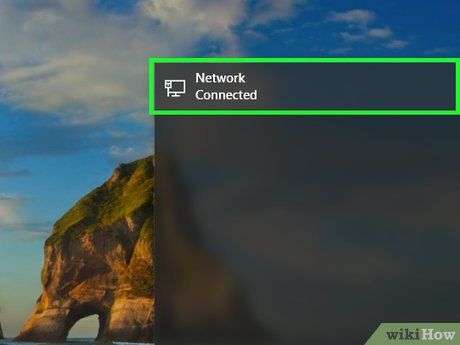
Đảm bảo máy tính của bạn đang kết nối đúng mạng. Để truy cập thư mục chia sẻ từ máy tính khác, bạn cần kết nối cùng mạng Internet với máy tính đó.
- Bỏ qua bước này nếu máy tính của bạn đã kết nối trực tiếp với máy tính chia sẻ thông qua cáp Ethernet.
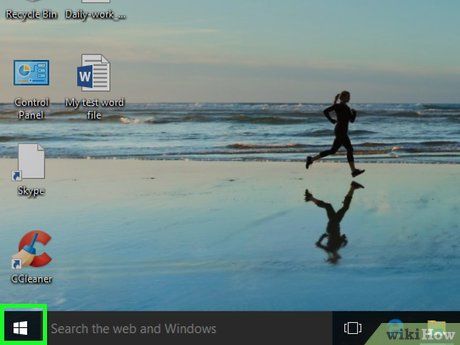
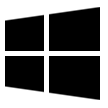
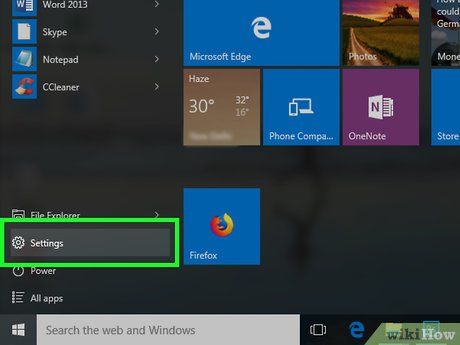
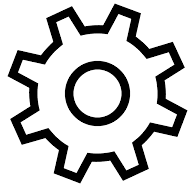
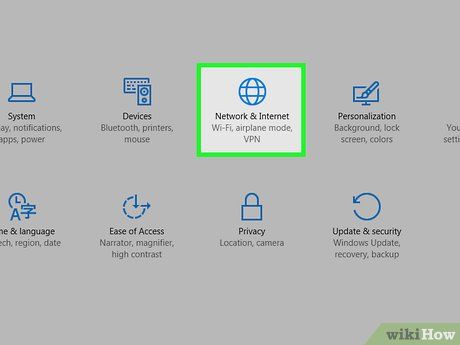

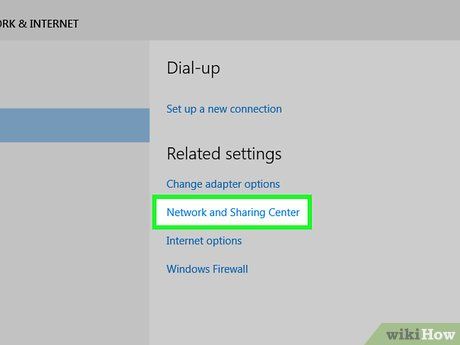
Nhấp vào Network and Sharing Center (Trung tâm chia sẻ và mạng). Liên kết này nằm ở cuối trang.
- Bạn có thể cần cuộn xuống để tìm thấy liên kết. Nếu không thấy, hãy nhấp vào thẻ Status (Trạng thái) ở góc trên bên trái cửa sổ và tìm lại.
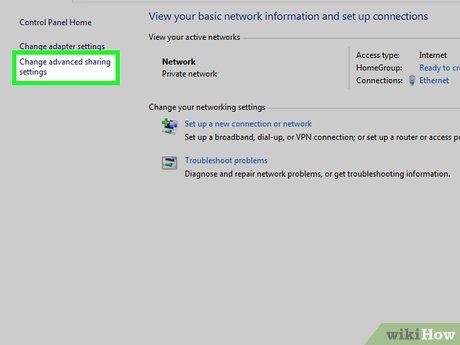
Nhấp vào Change advanced sharing settings (Thay đổi cài đặt chia sẻ nâng cao). Tùy chọn này nằm ở phía trên bên trái cửa sổ. Một cửa sổ mới sẽ hiện ra.

Kích hoạt tính năng phát hiện mạng và chia sẻ tập tin. Tích vào cả hai ô "Turn on network discovery" (Bật phát hiện mạng) và "Turn on file and printer sharing" (Bật chia sẻ tập tin và máy in).
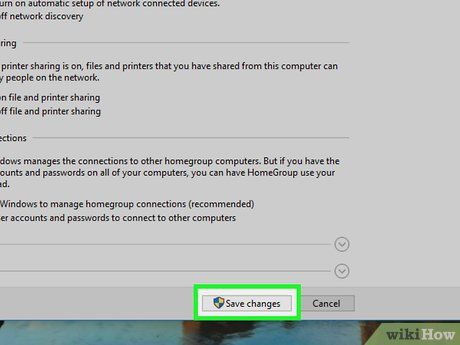
Nhấp vào Save changes (Lưu thay đổi) ở cuối cửa sổ. Các cài đặt của bạn sẽ được lưu lại.
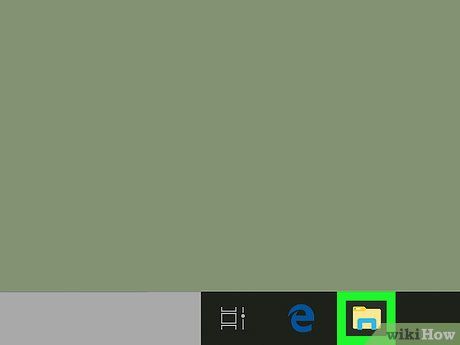
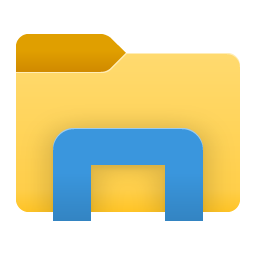 File Explorer
File Explorer- Bạn cũng có thể sử dụng tổ hợp phím ⊞ Win+E để mở File Explorer một cách nhanh chóng.
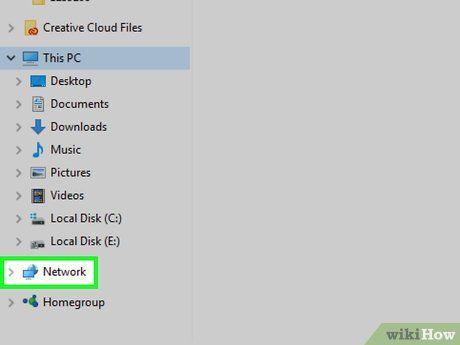
Nhấp vào Network (Mạng) ở gần cuối thanh bên trái cửa sổ File Explorer.
- Bạn có thể cần cuộn xuống trong thanh bên trái để tìm thấy tùy chọn này.
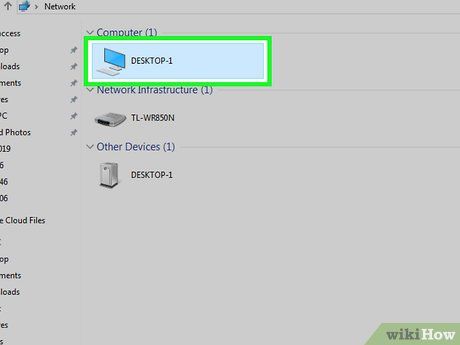
Chọn máy tính. Nhấp đúp vào tên máy tính đang chia sẻ thư mục mà bạn muốn truy cập.

Chọn thư mục. Nhấp đúp vào thư mục bạn muốn mở để xem nội dung bên trong.
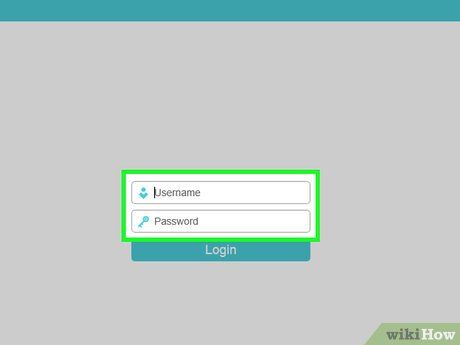
Nhập tên người dùng và mật khẩu nếu được yêu cầu. Đây thường là thông tin đăng nhập của máy tính đang chia sẻ thư mục. Nếu thông tin chính xác, thư mục sẽ mở ra ngay lập tức.
- Nếu thư mục không yêu cầu bảo mật, nội dung sẽ hiển thị ngay khi bạn nhấp đúp vào.
Hướng dẫn trên Mac
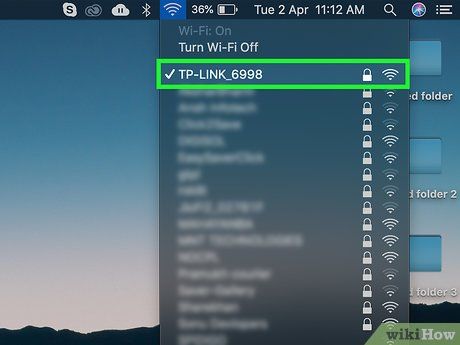
Đảm bảo máy tính của bạn đang kết nối đúng mạng. Để truy cập thư mục chia sẻ từ máy tính khác, bạn cần kết nối cùng mạng Internet với máy tính đó.
- Bỏ qua bước này nếu máy Mac của bạn đã kết nối trực tiếp với máy tính chia sẻ thông qua cáp Ethernet.
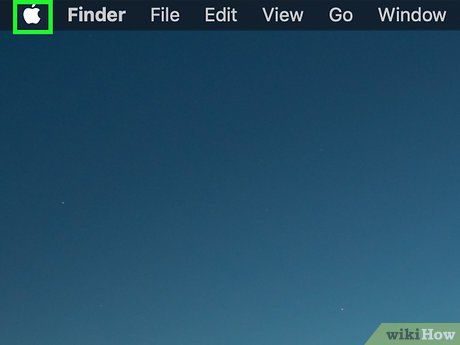
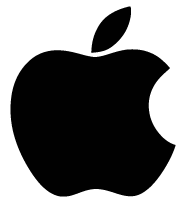
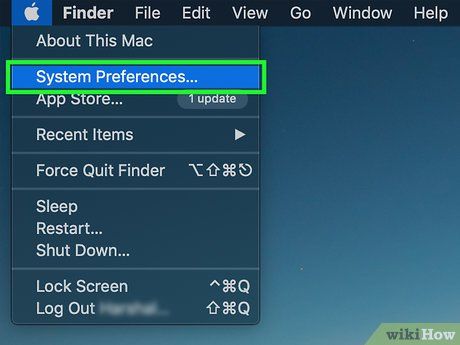
Nhấp vào System Preferences… (Tùy chỉnh hệ thống). Tùy chọn này nằm trong trình đơn thả xuống. Cửa sổ System Preferences sẽ hiện ra.
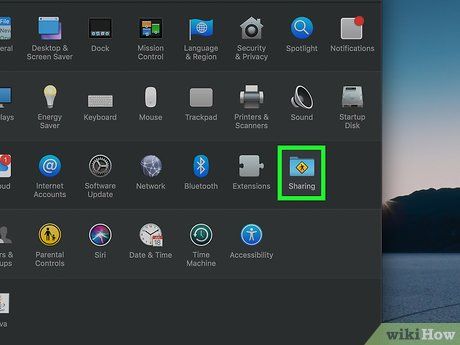
Nhấp vào tùy chọn Sharing (Chia sẻ) trong cửa sổ System Preferences. Cửa sổ Sharing sẽ được mở ra.
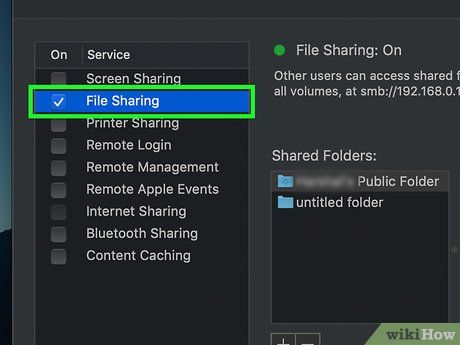
Tích vào ô "File Sharing" (Chia sẻ tập tin). Tùy chọn này nằm ở phía bên trái cửa sổ Sharing.
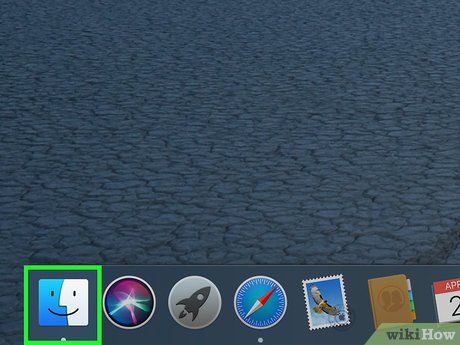

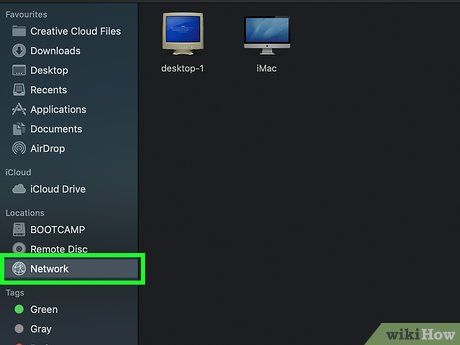
Tìm phần "Shared" (Được chia sẻ). Tiêu đề "Shared" nằm ở phía bên trái cửa sổ Finder. Tên máy tính đang chia sẻ thư mục mà bạn muốn truy cập sẽ xuất hiện tại đây.
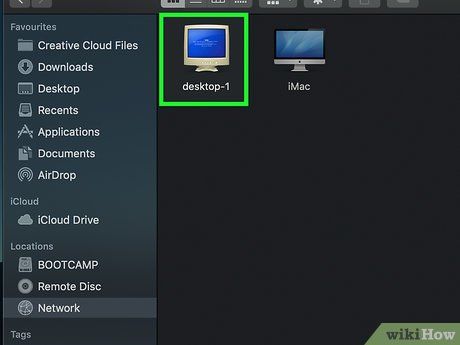
Chọn máy tính. Dưới tiêu đề "Shared", nhấp vào tên máy tính đang chia sẻ thư mục mà bạn muốn mở. Danh sách các thư mục của máy tính đó sẽ hiển thị ở giữa cửa sổ Finder.
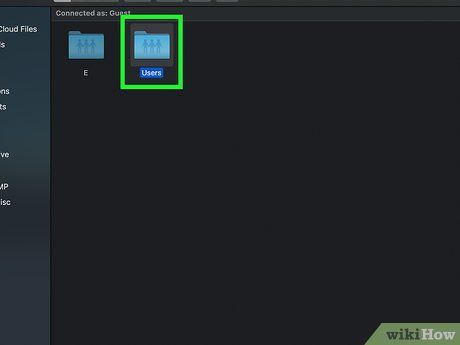
Chọn thư mục. Nhấp đúp vào thư mục bạn muốn mở để xem nội dung bên trong.
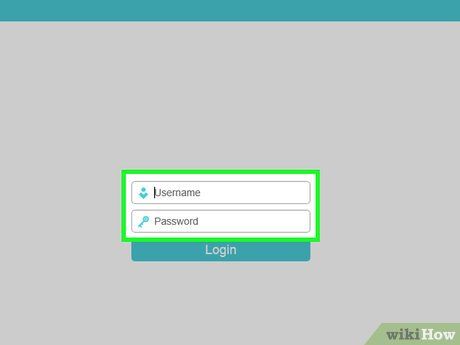
Nhập tên người dùng và mật khẩu nếu được yêu cầu. Đây thường là thông tin đăng nhập của máy tính đang chia sẻ thư mục. Nếu thông tin chính xác, thư mục sẽ mở ra ngay lập tức.
- Nếu thư mục không yêu cầu bảo mật, nội dung sẽ hiển thị ngay khi bạn nhấp đúp vào.
Du lịch
Ẩm thực
Khám phá
Đi Phượt
Vẻ đẹp Việt Nam
Chuyến đi
Có thể bạn quan tâm

Top 5 Địa chỉ đặt hoa viếng đám tang uy tín, giao nhanh tại TP. Tam Điệp

Bật mí cách sở hữu ngay 100GB bộ nhớ OneDrive miễn phí dành riêng cho chủ nhân Samsung Galaxy S6 và S6 edge

Top 10 Bài văn xúc động nhất về kỷ niệm khó quên với thầy cô giáo cũ

10 loại kem xoa bóp giảm đau xương khớp hiệu quả hàng đầu

6 dòng máy trợ thở chất lượng cao được ưa chuộng nhất hiện nay


